Win8查看主板型号的命令与方法
时间:2025-09-23 19:28:44 382浏览 收藏
想知道你的Windows 8电脑主板型号吗?别担心,本文为你详细介绍了三种简单有效的方法,助你轻松获取主板信息。首先,利用Windows内置的系统信息工具(msinfo32),快速查看系统型号和BIOS版本,初步了解主板信息。其次,通过管理员权限运行命令提示符,输入“wmic baseboard get product,Manufacturer,version,serialnumber”命令,即可获取主板厂商、型号、版本及序列号等详细信息。最后,DirectX诊断工具(dxdiag)也能提供BIOS信息,辅助你判断主板型号。掌握这些技巧,无论是驱动安装、系统升级还是故障排除,都能更加得心应手。赶快来学习一下吧!
1、使用msinfo32可查看系统型号和BIOS版本;2、通过管理员命令提示符执行wmic baseboard命令获取主板厂商、型号等详细信息;3、运行dxdiag在系统选项卡中查看BIOS信息以辅助判断主板型号。
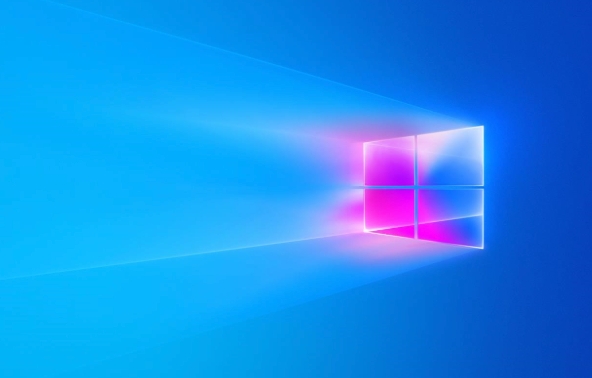
如果您需要了解计算机的硬件信息,特别是主板型号,这对于驱动程序安装、系统升级或故障排除都至关重要。以下是几种在Windows 8系统中查看主板型号的有效方法:
本文运行环境:联想ThinkPad T14,Windows 8.1
一、使用系统信息工具(msinfo32)
系统信息工具是Windows内置的一个实用程序,可以显示详细的系统配置信息,包括主板制造商和型号。
1、按下键盘上的Win + R组合键,打开“运行”对话框。
2、在运行框中输入msinfo32,然后按回车键或点击“确定”。
3、在打开的“系统信息”窗口中,查找“基本输入/输出系统版本”和“系统型号”这两项,其右侧显示的内容通常包含了主板的品牌和具体型号。
二、通过命令提示符查询
命令提示符提供了强大的命令行功能,可以通过执行特定的WMI查询命令来获取主板信息。
1、在开始屏幕或应用列表中找到“命令提示符”,右键点击并选择“以管理员身份运行”。
2、在命令提示符窗口中,输入以下命令并按回车:wmic baseboard get product,Manufacturer,version,serialnumber。
3、执行后,系统将列出主板的产品名称(Product)、制造商(Manufacturer)、版本(Version)和序列号(SerialNumber),这些信息共同构成了主板的完整型号标识。
三、利用DirectX诊断工具
DirectX诊断工具主要用于排查多媒体和游戏问题,但它也能提供一些基础的系统信息,包括主板详情。
1、按下Win + R组合键打开“运行”对话框。
2、输入dxdiag并按回车键,启动DirectX诊断工具。
3、在打开的窗口中,切换到“系统”选项卡,查看“系统信息”部分。虽然这里主要显示的是计算机型号,但在某些品牌机上,“BIOS”信息栏会间接反映出主板型号;更详细的信息可能需要结合其他方法确认。
今天关于《Win8查看主板型号的命令与方法》的内容介绍就到此结束,如果有什么疑问或者建议,可以在golang学习网公众号下多多回复交流;文中若有不正之处,也希望回复留言以告知!
-
501 收藏
-
501 收藏
-
501 收藏
-
501 收藏
-
501 收藏
-
462 收藏
-
201 收藏
-
287 收藏
-
482 收藏
-
439 收藏
-
363 收藏
-
386 收藏
-
423 收藏
-
437 收藏
-
254 收藏
-
443 收藏
-
346 收藏
-

- 前端进阶之JavaScript设计模式
- 设计模式是开发人员在软件开发过程中面临一般问题时的解决方案,代表了最佳的实践。本课程的主打内容包括JS常见设计模式以及具体应用场景,打造一站式知识长龙服务,适合有JS基础的同学学习。
- 立即学习 543次学习
-

- GO语言核心编程课程
- 本课程采用真实案例,全面具体可落地,从理论到实践,一步一步将GO核心编程技术、编程思想、底层实现融会贯通,使学习者贴近时代脉搏,做IT互联网时代的弄潮儿。
- 立即学习 516次学习
-

- 简单聊聊mysql8与网络通信
- 如有问题加微信:Le-studyg;在课程中,我们将首先介绍MySQL8的新特性,包括性能优化、安全增强、新数据类型等,帮助学生快速熟悉MySQL8的最新功能。接着,我们将深入解析MySQL的网络通信机制,包括协议、连接管理、数据传输等,让
- 立即学习 500次学习
-

- JavaScript正则表达式基础与实战
- 在任何一门编程语言中,正则表达式,都是一项重要的知识,它提供了高效的字符串匹配与捕获机制,可以极大的简化程序设计。
- 立即学习 487次学习
-

- 从零制作响应式网站—Grid布局
- 本系列教程将展示从零制作一个假想的网络科技公司官网,分为导航,轮播,关于我们,成功案例,服务流程,团队介绍,数据部分,公司动态,底部信息等内容区块。网站整体采用CSSGrid布局,支持响应式,有流畅过渡和展现动画。
- 立即学习 485次学习
